如何利用AutoCAD 2014平均等分指定的线段
1、启动AutoCAD 2014辅助设计软件,如图所示。按照设计数据创建图形文件,本例要求平均等分指定的线段。

2、如图所示,选择"默认→绘图"功能区。点击"绘图"图标向下箭头,下步将进行平均等分指定线段的操作。

3、弹出下拉列表选项,如图所示。点击"定数等分"图标,用于沿线段长度创建等间隔排列的点对象。
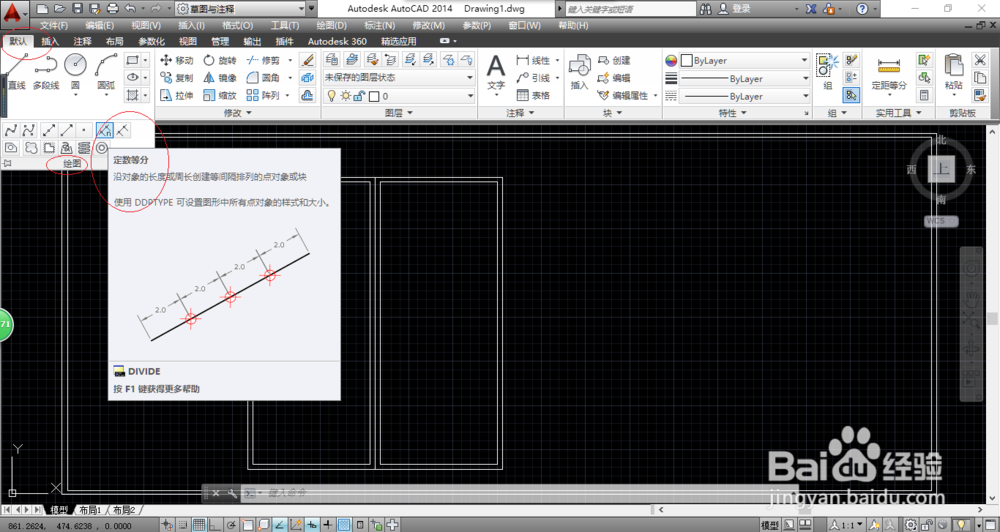
4、如图所示,命令窗口显示"DIVIDE 选择要定数等分的对象"。拾取要定数等分的线段,点击鼠标左键确认。
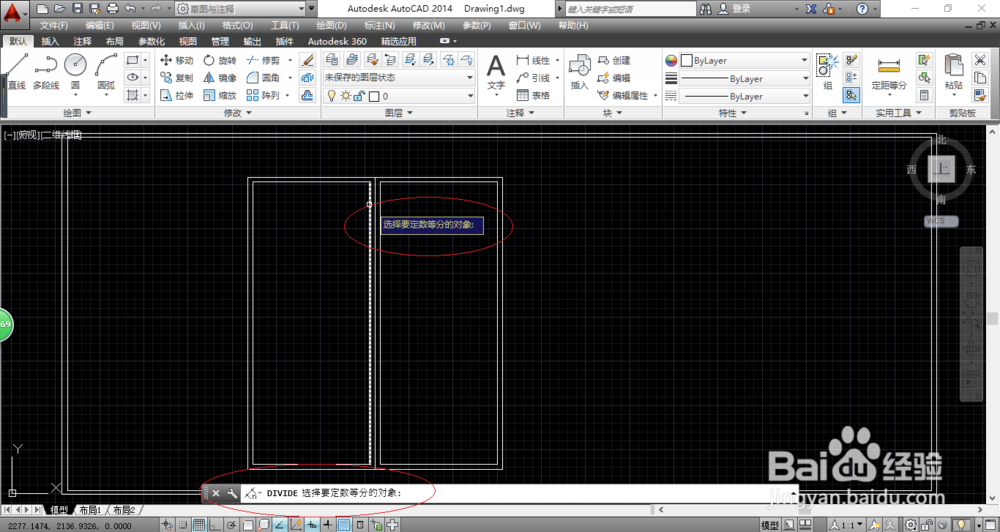
5、命令窗口显示"DIVIDE 输入线段数目或[块(B)]",如图所示。输入数值"15",按回车键确认。

6、如图所示,完成平均等分指定线段的操作。本例到此结束,希望对大家能有所帮助。
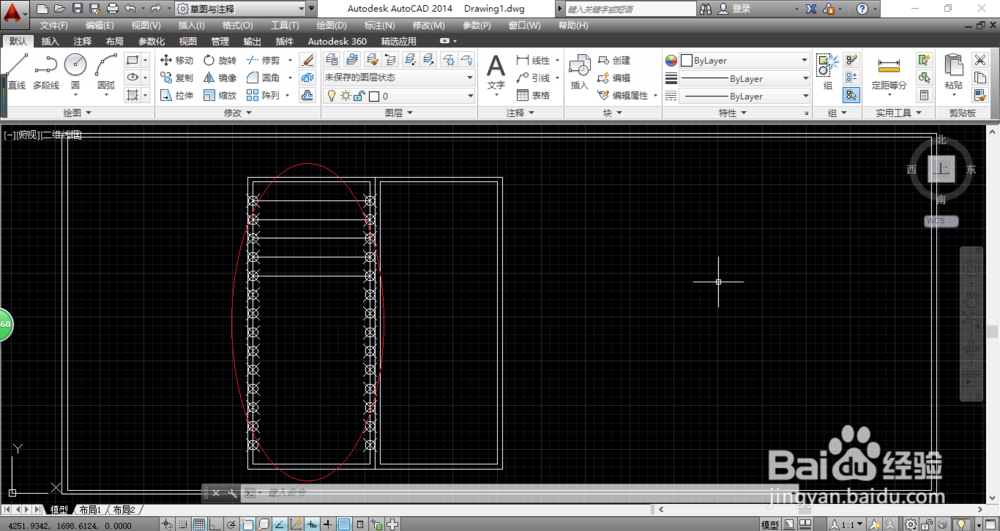
声明:本网站引用、摘录或转载内容仅供网站访问者交流或参考,不代表本站立场,如存在版权或非法内容,请联系站长删除,联系邮箱:site.kefu@qq.com。